
- 软件




/简体中文/

/中文/

/简体中文/

/中文/

/简体中文/

/中文/

/英文/

/简体中文/

/简体中文/

//
WMPCam流媒体播放截图工具,采用RealPlayer和Windows Media Player提供的控件,只要是这两个软件播放的视频,都可以将视频画面图像提取出来,支持连续截图提取,通过图像平均对截图进行损坏补偿,保证图片的质量。
1、点击“Target folder”旁边的“...”按钮,选择保存截取下来的文件的目录。
2、点击“Open”按钮,打开AVI或VOB文件。
3、文件打开后将自动播放,播放到合适的位置点击“Record”按钮即可开始截图。截完后点“Stop”按钮即可。如果只是想截停止处的单张图像,点击“Save Now”按钮后输入文件名即可。
4、平时的播放控制可以用控制条上的按钮和播放器的右键菜单进行控制。
5、如果希望保存为JPG文件,别忘了选中“As jpg file”选项。
6、如果需要中断截图工作,可以在中断后点“Other >>”按钮,在弹出的菜单中选“Save Parameter”,即可将当前状态保存到INI文件中。下次启动后再点“Other >>”按钮,在弹出的菜单中选“Load Parameter”,即可恢复到上次保存的状态。
1、在使用本程序前,系统中必须先安装Windows Media Player及其插件,并保证它们工作正常。WMP不能播放或播放不正常的流媒体文件,用本程序也不可能播放出来。
2、由于采用Intel Image Processing Library (IPL)完成图像放大功能,本程序只能在支持MMX指令集的机器上运行。
3、由于采用的是截屏技术,因此:a. 在工作前请先将你的显示设置更改为24位或32位真彩,否则截取出来的图像色彩不能保证效果。b. 截图过程中不可以移动播放窗口,或用其它窗口遮挡播放窗口。
4、流媒体的播放和截取是以金钱为支撑的,在配有高速CPU、高速硬盘、大内存、高速显卡的机器上,截取频率和截取质量会高一些,反之则低一些。
5、如果万一图像截取失败,即截出来的图片一片黑,可以在Windows的“开始”菜单中点“运行”,运行程序dxdiag.exe后,在“显示”页中点“禁用”DirectShow硬件加速。截完后再启动硬件加速即可。
1、在主界面中点“Other >>”按钮,在弹出的菜单中选“Scale...”,打开Scale对话框。
2、选择“Source folder”,再选择“Target folder”。
3、选择“Scale rate”。
4、点“Begin”按钮,开始放大。
5、点击“Reset”按钮可以将参数清空。
Version 1.01
图像平均部分改用浮点运算,提高运算精度,减小舍入误差。
Verion 1.00
1、提供Windows Media Player的播放、截取功能。
2、提供图像平均、批量放大功能。
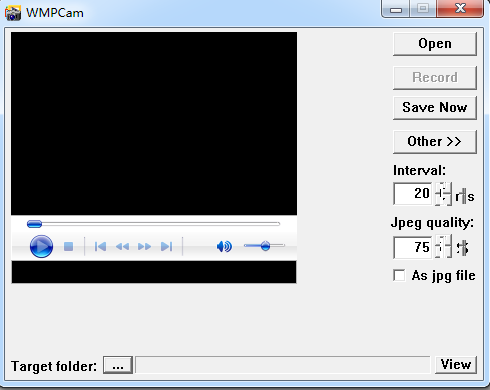
 wetv电脑版(腾讯视频国际版)V3.1.0.5739 官方版视频播放 / 82.7M
wetv电脑版(腾讯视频国际版)V3.1.0.5739 官方版视频播放 / 82.7M
 GPlayer电脑版v1.03 免费版视频播放 / 1.5M
GPlayer电脑版v1.03 免费版视频播放 / 1.5M
 Global Speed(视频倍速播放插件)v2.5.7 官方版视频播放 / 408KB
Global Speed(视频倍速播放插件)v2.5.7 官方版视频播放 / 408KB
 AcFun剧场模式插件v1.0 最新版视频播放 / 19KB
AcFun剧场模式插件v1.0 最新版视频播放 / 19KB
 无极影音下载2.1 免费安装版视频播放 / 4.1M
无极影音下载2.1 免费安装版视频播放 / 4.1M
 potplayer 64位v1.7.21626.0 绿色中文版视频播放 / 29.2M
potplayer 64位v1.7.21626.0 绿色中文版视频播放 / 29.2M
 腾讯视频2018最新版下载视频播放 / 36.6M
腾讯视频2018最新版下载视频播放 / 36.6M
 虎牙直播助手电脑版v2.16.4.0 最新版视频播放 / 47.3M
虎牙直播助手电脑版v2.16.4.0 最新版视频播放 / 47.3M
 天王影音绿色版下载2.0.2 免安装版视频播放 / 7.0M
天王影音绿色版下载2.0.2 免安装版视频播放 / 7.0M
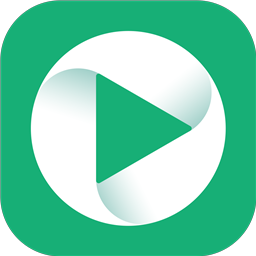 大黄蜂云课堂播放器v6.0.1 官方PC版视频播放 / 73.7M
大黄蜂云课堂播放器v6.0.1 官方PC版视频播放 / 73.7M
 Global Speed(视频倍速播放插件)v2.5.7 官方版视频播放 / 408KB
Global Speed(视频倍速播放插件)v2.5.7 官方版视频播放 / 408KB
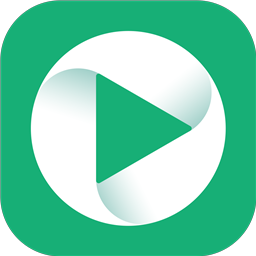 大黄蜂云课堂播放器v6.0.1 官方PC版视频播放 / 73.7M
大黄蜂云课堂播放器v6.0.1 官方PC版视频播放 / 73.7M
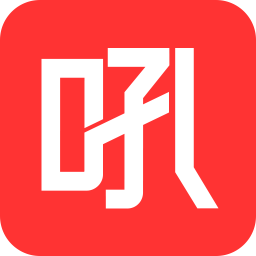 微吼直播客户端(企业级视频直播营销云)v4.0.1.12 官方版视频播放 / 135.1M
微吼直播客户端(企业级视频直播营销云)v4.0.1.12 官方版视频播放 / 135.1M
 GPlayer电脑版v1.03 免费版视频播放 / 1.5M
GPlayer电脑版v1.03 免费版视频播放 / 1.5M
 wetv电脑版(腾讯视频国际版)V3.1.0.5739 官方版视频播放 / 82.7M
wetv电脑版(腾讯视频国际版)V3.1.0.5739 官方版视频播放 / 82.7M
 VIP视频免费播放Chrome插件v1.0.1 最新版视频播放 / 34KB
VIP视频免费播放Chrome插件v1.0.1 最新版视频播放 / 34KB
 B站番剧解锁js脚本v0.04 最新版视频播放 / 7KB
B站番剧解锁js脚本v0.04 最新版视频播放 / 7KB
 迅雷看看纯净版v5.4.0.6151 官方版视频播放 / 39.8M
迅雷看看纯净版v5.4.0.6151 官方版视频播放 / 39.8M
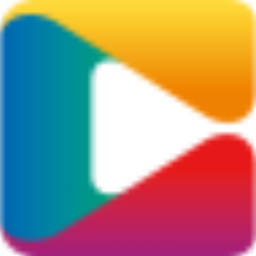 cbox央视影音2019电脑版v4.6.0.0 官方版视频播放 / 48M
cbox央视影音2019电脑版v4.6.0.0 官方版视频播放 / 48M
 优酷2020电脑版v7.9.0.12166 官方版视频播放 / 58.1M
优酷2020电脑版v7.9.0.12166 官方版视频播放 / 58.1M